Cambiar mi Region
Alguien sabe donde puedo cambiar mi region ya que cambie de residencia a otro pais , y me quedo saldo a favor en iTunes
iPhone 11, iOS 14
Alguien sabe donde puedo cambiar mi region ya que cambie de residencia a otro pais , y me quedo saldo a favor en iTunes
iPhone 11, iOS 14
Hola 👋
Gracias por visitar las Comunidades de soporte de Apple en español.
Antes de actualizar tu ubicación, debes gastar el crédito de la tienda, cancelar las suscripciones y obtener un método de pago para el nuevo país o la nueva región.
Qué hacer antes de cambiar el país o la región

Usar el iPhone, iPad o iPod touch para cambiar la región
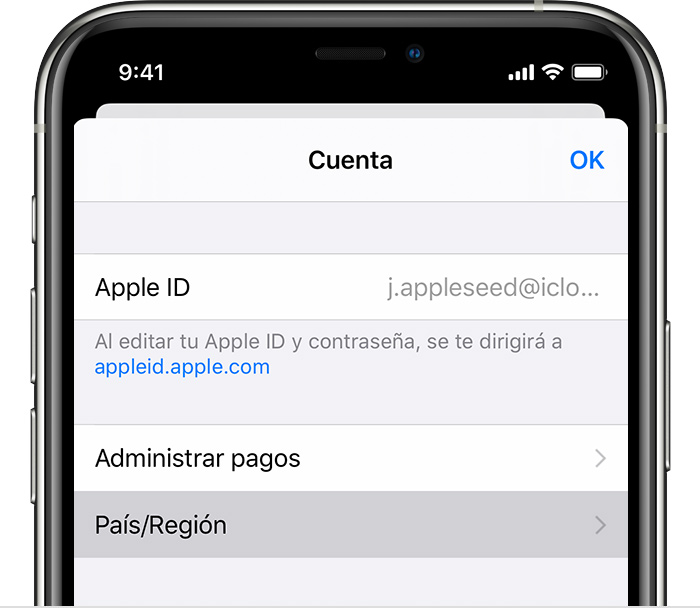

Usar la computadora para cambiar la región
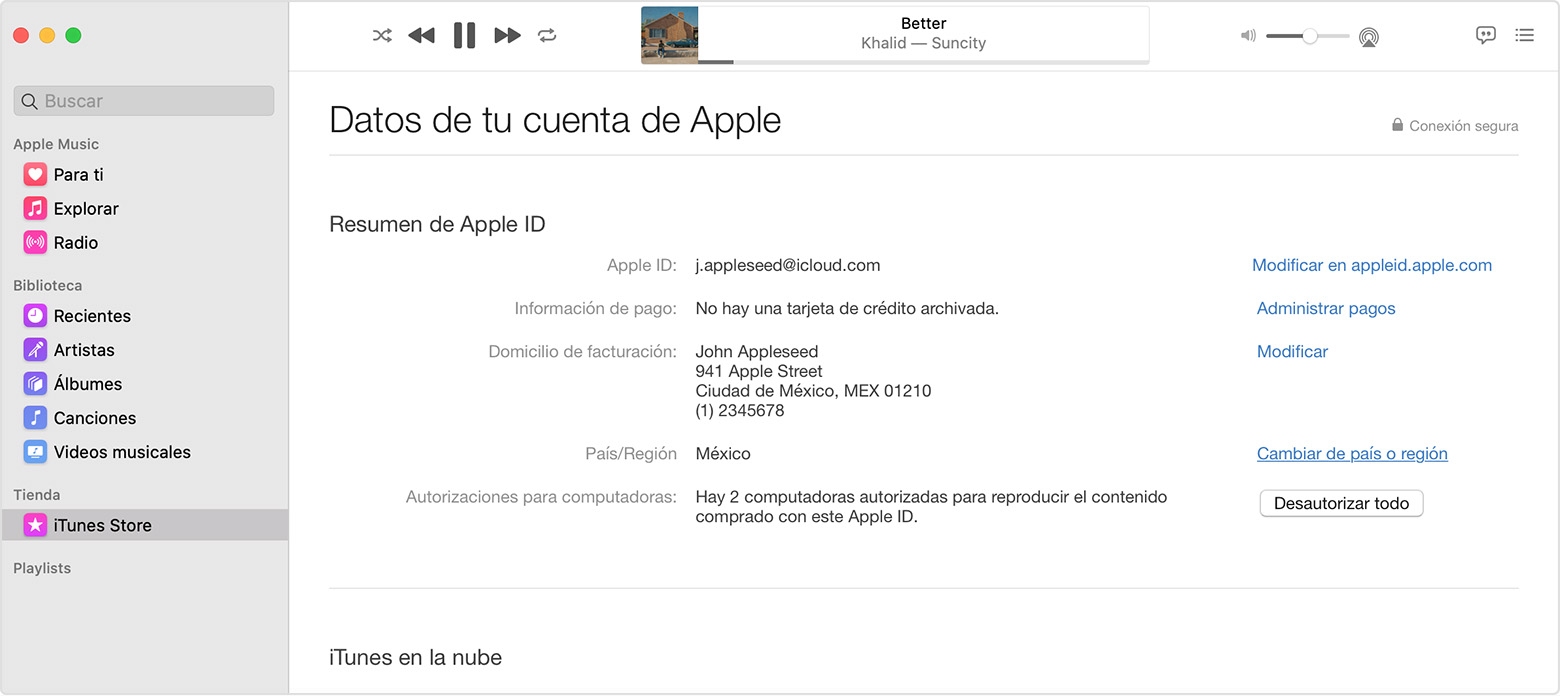

Cambiar la región en línea

Si no puedes cambiar el país o la región
Si no puedes cambiar el país o la región, asegúrate de cancelar las suscripciones y gastar el crédito de la tienda. Completa estos pasos antes de cambiar el país o la región.
Si eres parte de un grupo de Compartir en familia, es posible que no puedas cambiar el país o la región. Obtén información sobre cómo salir de un grupo de Compartir en familia.
Si aún no puedes cambiar el país o la región, o tienes menos crédito en la tienda que el costo de un solo elemento, comunícate con el Soporte técnico de Apple.
Te invito a que compartas tus resultados con nosotros, al igual de cualquier otra duda que tengas.
Un saludo cordial
Hola 👋
Gracias por visitar las Comunidades de soporte de Apple en español.
Antes de actualizar tu ubicación, debes gastar el crédito de la tienda, cancelar las suscripciones y obtener un método de pago para el nuevo país o la nueva región.
Qué hacer antes de cambiar el país o la región

Usar el iPhone, iPad o iPod touch para cambiar la región
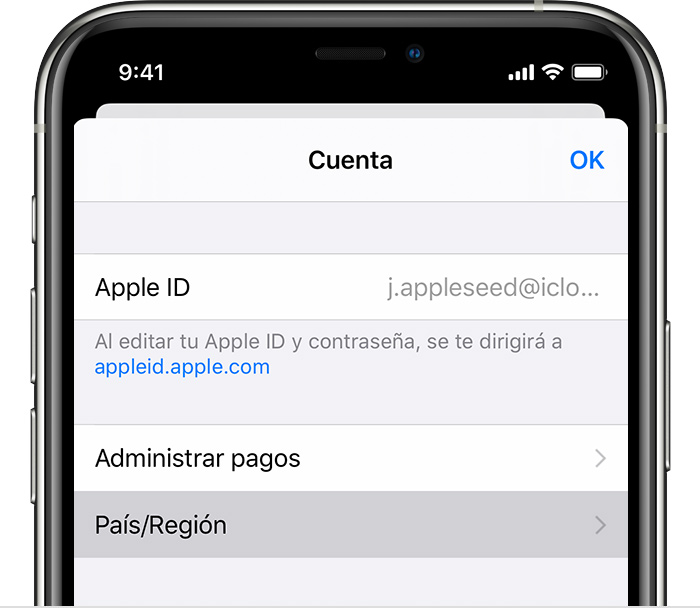

Usar la computadora para cambiar la región
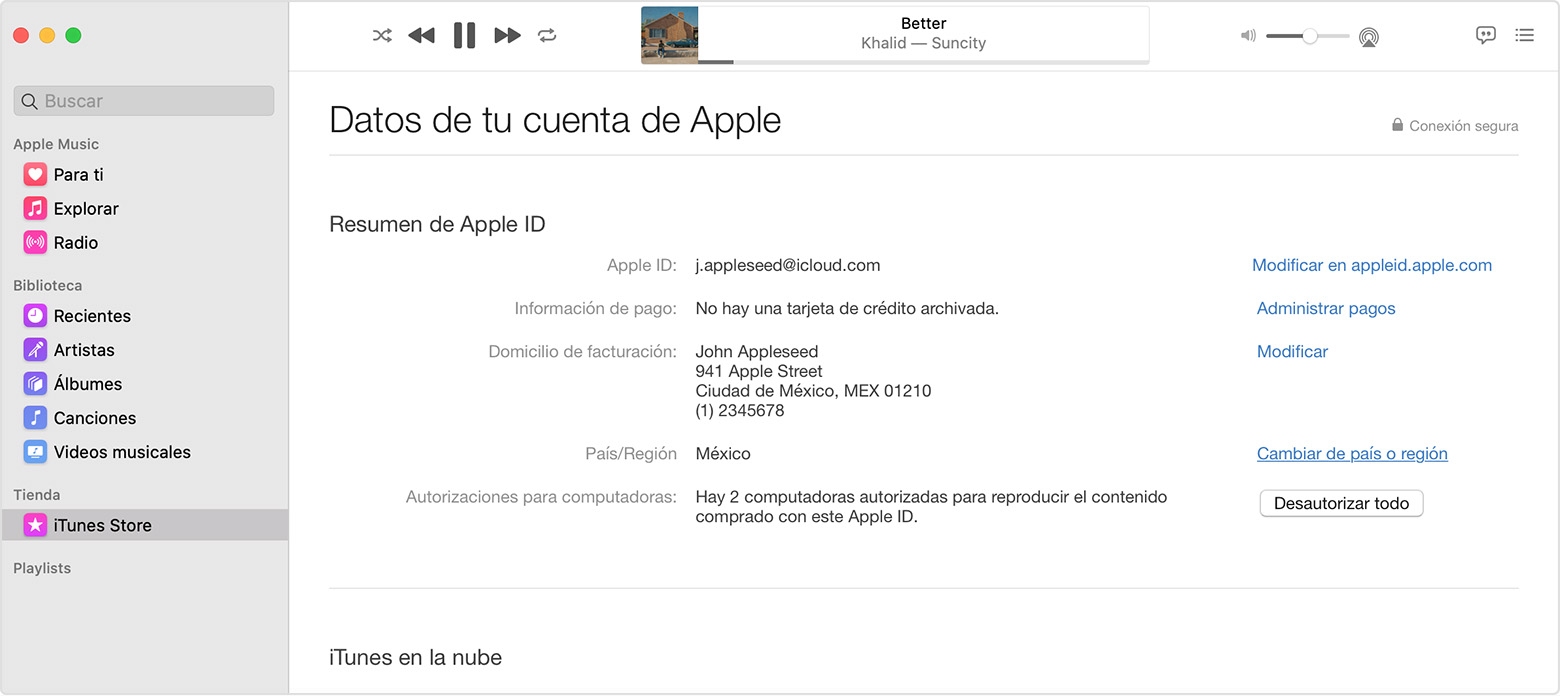

Cambiar la región en línea

Si no puedes cambiar el país o la región
Si no puedes cambiar el país o la región, asegúrate de cancelar las suscripciones y gastar el crédito de la tienda. Completa estos pasos antes de cambiar el país o la región.
Si eres parte de un grupo de Compartir en familia, es posible que no puedas cambiar el país o la región. Obtén información sobre cómo salir de un grupo de Compartir en familia.
Si aún no puedes cambiar el país o la región, o tienes menos crédito en la tienda que el costo de un solo elemento, comunícate con el Soporte técnico de Apple.
Te invito a que compartas tus resultados con nosotros, al igual de cualquier otra duda que tengas.
Un saludo cordial
Cambiar mi Region